728x90
반응형
몽고는 다 세팅이 되어 있다는 가정하에 설명 하겠습니다.
💡 안되어 있다면 클릭 💡
cmd 창에서 'mongo' 라고 치면 mongo 정보가 나오는데
C:\Users\soobin>mongo
MongoDB shell version v5.0.6
connecting to: mongodb://127.0.0.1:27017/?compressors=disabled&gssapiServiceName=mongodb
Implicit session: session { "id" : UUID("677c5dce-6c21-4f7b-951f-aea9720c8ae1") }
MongoDB server version: 5.0.6
================
Warning: the "mongo" shell has been superseded by "mongosh",
which delivers improved usability and compatibility.The "mongo" shell has been deprecated and will be removed in
an upcoming release.
For installation instructions, see
https://docs.mongodb.com/mongodb-shell/install/
================
Welcome to the MongoDB shell.
For interactive help, type "help".
For more comprehensive documentation, see
https://docs.mongodb.com/
Questions? Try the MongoDB Developer Community Forums
https://community.mongodb.com
---
The server generated these startup warnings when booting:
2022-02-07T11:03:26.723+09:00: Access control is not enabled for the database. Read and write access to data and configuration is unrestricted
---
여기서 중요하게 봐야하는 정보는 아래와 같습니다.
mongodb://127.0.0.1:27017
mongo 라는 database 를 생성 후 이동합니다.
MongoDB Enterprise > use mongo
switched to db mongo
board 문서에 데이터를 삽입합니다.
( board 라는 문서가 없다면 자동 문서 생성 후 데이터가 삽입합니다. )
MongoDB Enterprise > db.board.save({title:"binsoo",content : "1234"})
WriteResult({ "nInserted" : 1 })
잘 삽입된 것을 확인할 수 있습니다.
MongoDB Enterprise > db.board.find()
{ "_id" : ObjectId("6200aac9fa57f390a804b408"), "title" : "binsoo", "content" : "1234" }
이제 생성한 프로젝트와 몽고를 연결시켜야 합니다.
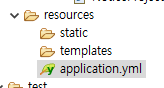
자동 생성된 application.properties 의 확장자를
application.yml 로 변경해주세요.
( 그냥 이름 변경하면 돼요. )
파일 안에는 다음과 같이 작성해주세요. ( 생성한 DataBase Name과 같아야 합니다. )
spring:
data:
mongodb:
host: localhost
port: 27017
database: mongo
🧡글이 도움이 되었다면 코로나 때문에 재택하는 디벨빈수 구경가주세요💛
728x90
반응형
'PROJECT > 스프링부트+JPA+몽고 API 개발' 카테고리의 다른 글
| 3️⃣ 몽고 SELECT (0) | 2022.02.09 |
|---|---|
| 1️⃣ 프로젝트 세팅 (0) | 2022.02.07 |
